在现代社会,电脑已经成为我们生活和工作中必不可少的工具。然而,很多人在使用电脑时,依然停留在鼠标操作的阶段,这无疑浪费了很多时间和精力。本文将介绍如何通过键盘分区技巧来提高电脑操作速度与效率。

掌握基本的键盘分区快捷键
键盘分区技巧的基础是掌握一些常用的快捷键,例如Ctrl+C、Ctrl+V、Ctrl+Z等。这些快捷键可以帮助我们快速复制、粘贴和撤销操作,减少鼠标操作的频率。
了解键盘布局与分区方式
键盘分区技巧需要我们了解键盘的布局和分区方式。一般来说,键盘可以分为主键盘区、数字键盘区和功能键区,每个区域都有其特定的功能。通过了解这些分区,我们可以更好地利用键盘进行操作。
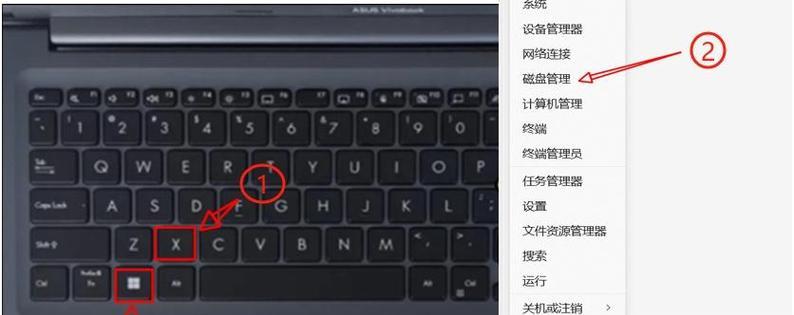
使用快捷键启动程序和功能
通过快捷键可以快速启动我们常用的程序和功能,提高工作效率。例如,按下Win键+R可以打开“运行”对话框,输入命令来快速启动程序;Win键+D可以快速回到桌面。
利用Alt+Tab切换窗口
当我们同时打开多个窗口时,使用Alt+Tab可以快速切换窗口。这样可以避免频繁点击鼠标或者使用鼠标滚轮来切换窗口,提高操作效率。
使用Windows键+箭头键管理窗口位置
通过组合使用Windows键和箭头键,我们可以将窗口快速移动到屏幕的不同位置。例如,Windows键+左箭头可以将窗口置于屏幕左侧一半的位置,方便进行多窗口并行操作。

使用Ctrl+Tab在浏览器标签页之间切换
在浏览器中,我们经常需要在不同的标签页之间进行切换。使用Ctrl+Tab可以快速切换到下一个标签页,提高浏览网页的效率。
使用Ctrl+F进行关键词搜索
在文档或者网页中查找关键词时,可以使用Ctrl+F快速定位到关键词所在的位置。这样可以避免我们手动滚动文档或者网页来查找关键词。
使用Alt+F4快速关闭程序或窗口
通过按下Alt+F4,我们可以快速关闭当前的程序或者窗口。这样可以避免通过鼠标点击关闭按钮的操作,提高关闭程序的效率。
使用Ctrl+Shift+Esc打开任务管理器
当我们需要查看或者关闭某个程序时,可以使用Ctrl+Shift+Esc快速打开任务管理器。任务管理器可以帮助我们监控和管理正在运行的程序,提高系统的稳定性和运行效率。
使用Ctrl+数字键切换多个标签页
在一些软件或者浏览器中,我们可以通过Ctrl+数字键快速切换不同的标签页。这样可以避免频繁点击鼠标来切换标签页,提高操作效率。
利用Ctrl+Shift+T恢复关闭的标签页
当我们误关闭了一个标签页时,可以使用Ctrl+Shift+T快速恢复关闭的标签页。这样可以避免重新搜索或者浏览历史记录来找回之前的页面。
使用Ctrl+Shift+N打开隐身模式
在浏览器中,我们可以通过Ctrl+Shift+N打开隐身模式。隐身模式可以防止浏览记录被保存,保护个人隐私。
使用Ctrl+S快速保存文件
在编辑文档或者其他应用中,我们可以使用Ctrl+S快速保存文件,避免因意外操作导致文件丢失。
使用Ctrl+P打印文件
当我们需要打印文件时,可以使用Ctrl+P快速打开打印对话框。这样可以避免通过菜单或者工具栏找到打印选项的操作。
使用Ctrl+A全选文本或文件
在编辑文本或者选择文件时,可以使用Ctrl+A快速全选。这样可以避免我们通过鼠标拖动来选取文本或者文件的操作。
通过学习和掌握键盘分区技巧,我们可以提高电脑操作的速度与效率。通过使用快捷键和键盘组合,可以减少鼠标操作的频率,提高工作和学习的效率。同时,键盘分区技巧也有助于降低肩脖等部位的疲劳感,提高使用电脑的舒适度。开始学习键盘分区技巧,提升你的电脑操作体验吧!

当我们的戴尔电脑遇到一些故障时,如系统崩溃、启动错误或者无法进入操作...

在现今的社交媒体时代,我们拍摄和分享照片的频率越来越高。很多人喜欢在...

在使用电脑过程中,我们时常遇到各种驱动问题,这些问题往往会给我们的正...

随着智能手机的普及,手机成为人们生活中必不可少的工具。然而,我们经常...

随着手机使用的普及,人们对于手机应用程序的需求也日益增加。作为一款流...